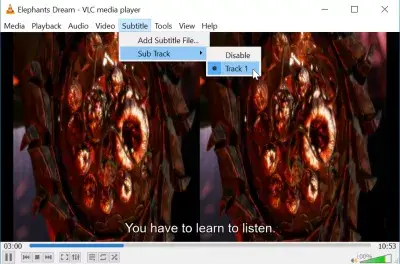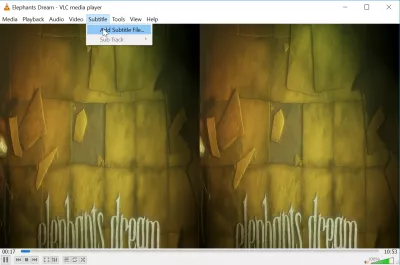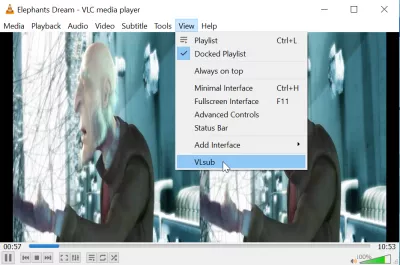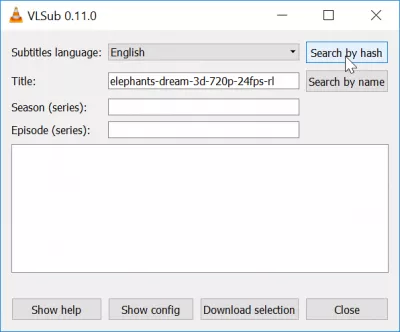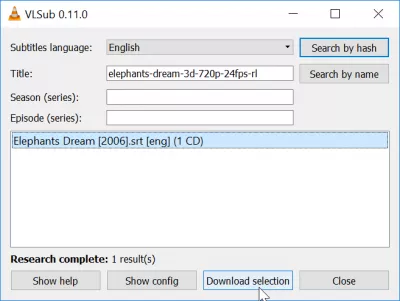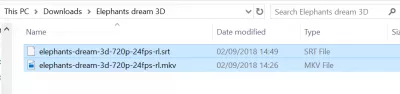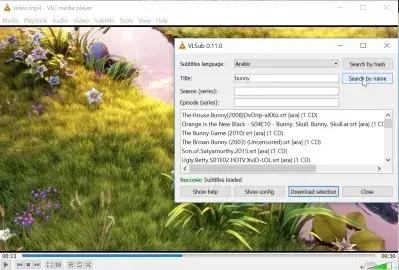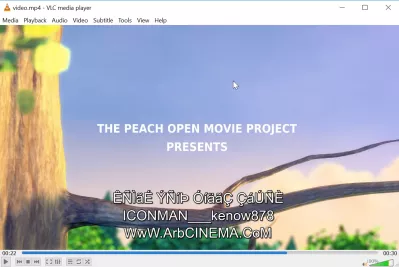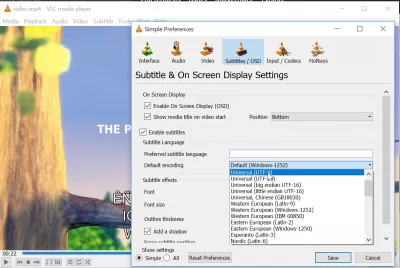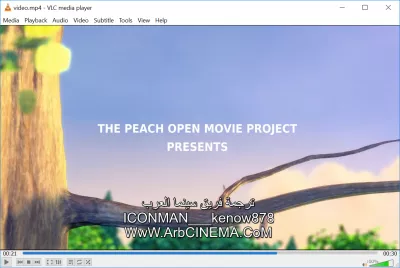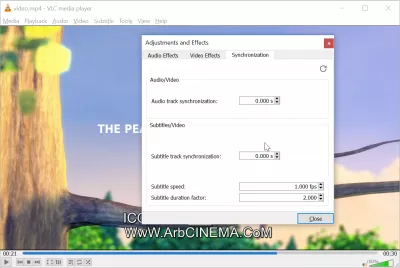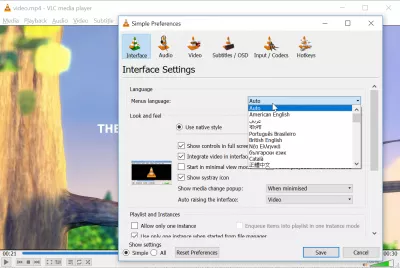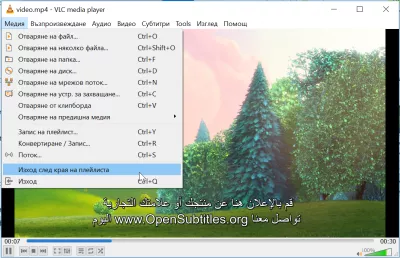Sådan downloades undertekster i VLC
- Sådan hentes film undertekster i vlc
- Sådan downloades undertekster til film
- TV-serier undertekster download
- Sådan bruges vlsub
- Sådan synkroniseres undertekster i VLC
- Sådan ændres undertekstsprog i vlc medieafspiller
- Sådan downloades undertekster i VLC
- Undertekster vises ikke korrekt i VLC
- Sådan synkroniseres undertekster i VLC
- Sådan ændres sprog i VLC-afspiller
- Ofte Stillede Spørgsmål
Sådan hentes film undertekster i vlc
Siden nogle få versioner af VLC er der nu en indbygget mulighed, der vil søge efter undertekster af den aktuelle mediefil online, downloade den valgte og afspille den med filmen med kun få klik.
Dette opnås ved hjælp af VLC VLsub-udvidelsen, som tidligere var et eksternt plugin, men er nu direkte integreret i VLC-medieafspiller.
Sådan downloades undertekster til film
Begyndende med en film, der afspilles i VLC-afspilleren, for hvilken der ikke er nogen undertekst, som i den tomme menu undertekst. For at tilføje en undertekst til filmen, ville en løsning være at finde den på internettet, downloade den og tilføje den til den fil, der aktuelt afspilles.
VLC officielle hjemmesideEn nu nemmere løsning er at åbne menuen Vis> VLsub, som gør det muligt for VLC automatisk at downloade undertekster fra internettet, forudsat at der findes en korrekt fungerende internetforbindelse.
TV-serier undertekster download
Der skal du vælge det sprog, du ønsker, hvilket som standard skal indstilles til VLC-installationens sprog og indtaste titlen under alle omstændigheder, men også sæson og episode, hvis du leder efter tv-seriens undertekster.
Sådan ændrer du undertekstsprog i VLC, ved at ændre indstillingerne i denne menu.
Sådan bruges vlsub
Når valgmulighederne er valgt, gør du en søgning enten efter hash eller ved navn, lad VLC søge efter undertekster og se resultaterne der vises! Vælg den, du er interesseret i, sandsynligvis den med et navn så tæt som muligt på din fil for at undgå undertekstsynkroniseringsproblemer, og klik på Download selection.
Tjek den film, der aktuelt afspilles, hvis synkroniseringen er korrekt. Hvis det ikke er tilfældet, eller hvis undertekster er almindeligt forkerte, prøv at downloade en anden fil.
VLC afspiller downloadAlle undertekster, der downloades, vil være tilgængelige i undertekst> underspor-menuen i VLC-grænsefladen.
Hvis du planlægger at flytte filmfilen, skal du sørge for at undertekstfilen flyttes på samme tid, eller VLC kan ikke finde den, hvis den ikke gemmes i samme mappe med samme navn.
Sådan synkroniseres undertekster i VLC
Hvis du har brug for at synkronisere undertekster, fordi de enten startede for tidligt eller for sent, eller på et tidspunkt i filmen blev desynkroniseret, er det ret nemt at synkronisere undertekster i VLC. Mens du spiller en film med undertekster, skal du trykke på tastaturtasten H for at øge undertekstforsinkelsen med 50 ms eller trykke på tasten G for at sænke undertekstforsinkelsen med 50 ms.
Sådan ændres undertekstsprog i vlc medieafspiller
Bliv en Excel Pro: Deltag i vores kursus!
Løft dine færdigheder fra nybegynder til helt med vores Excel 365 Basics -kursus, designet til at gøre dig dygtig på kun et par sessioner.
Tilmeld dig her
Med dette trick kan du f.eks. Vælge engelsk undertekster download, find VLC russiske undertekster, find arabiske undertekster til film, få en fransk undertekst download, se film med portugisiske undertekster, få en spansk undertekst download, find hindi film undertekster, få telugu film undertekster, tilføj koreanske undertekster i VLC, download i VLC kinesiske undertekster, download svenske undertekster til film, sæt i VLC-hebraiske undertekster, tilføj VLC græske subs og mange flere sprog!
Læs mere på få VLC til at downloade underteksteropensubtitles officielle hjemmeside
Sådan downloades undertekster i VLC
For at downloade undertekster i VLC skal du begynde at afspille en fil og gå til menuvisning> VLSub.
Indtast oplysninger om den film, der spilles, vælg sproget og søg efter undertekster online. Du skal blot klikke på knappen for at downloade dem.
Undertekster vises ikke korrekt i VLC
Hvis der vises mærkelige tegn og symboler i stedet for den normale tekst, skyldes det, at filkodningen ikke er korrekt.
Gå til menuværktøjer> præferencer> Undertekster / OSD, og der ændres standardkodningen til den, der søger efter dit sprog, hvilket muligvis kræver flere forsøg, indtil du finder den rigtige til den undertekstfil, der downloades.
Hvis lokal sprogkodning ikke virker, skal du prøve universel kodning som UTF-8 og UTF-16.
Efter at have ændret kodningen, skal du prøve at deaktivere og aktivere undertekst igen ved hjælp af tastaturtasten V, eller ved at gå til menuen undertekst> underspor eller prøv at genstarte VLC.
Sådan synkroniseres undertekster i VLC
Mens en film åbnes med undertekster, skal du gå til menuværktøjer> sporsynkronisering. Der er det muligt at justere undertekstdisplayet med undertekstsporens synkroniseringsindstilling, hvis du trykker på det, vil det forsinke det, og ned vil sætte reducere forsinkelsen. Tastaturet hurtigtaster H for undertekst forsinkelse op, og G for undertekst forsinkelse ned kan også bruges, mens filmen afspilles.
Sådan ændres sprog i VLC-afspiller
Hvis du vil ændre sprog i VLC-afspillerens grænseflade, skal du blot gå til menuværktøjerne> præferencer> interface> menusprog eller bruge tastaturgenvejen CTRL + P, vælg det ønskede sprog for at anvende til VLC-grænsefladen og tryk på Gem.
Ofte Stillede Spørgsmål
- Hvad er processen til automatisk at finde og downloade undertekster til videoer ved hjælp af VLC Media Player til at forbedre visningsoplevelsen for ikke-indfødt sprogindhold?
- VLC Media Player tilbyder en integreret funktion til download af undertekster gennem VLSUB -udvidelsen. Ved at få adgang til denne funktion under menuen Vis, mens du spiller en video, kan brugerne søge efter og downloade matchende undertekster fra online databaser og synkronisere dem med videoen for en forbedret visningsoplevelse.

Yoann Bierling er en webudgivelse og digital konsulentprofessionel, der får en global indflydelse gennem ekspertise og innovation inden for teknologier. Lidenskabelig med at styrke enkeltpersoner og organisationer til at trives i den digitale tidsalder, er han drevet til at levere ekstraordinære resultater og drive vækst gennem oprettelse af uddannelsesmæssigt indhold.
Bliv en Excel Pro: Deltag i vores kursus!
Løft dine færdigheder fra nybegynder til helt med vores Excel 365 Basics -kursus, designet til at gøre dig dygtig på kun et par sessioner.
Tilmeld dig her